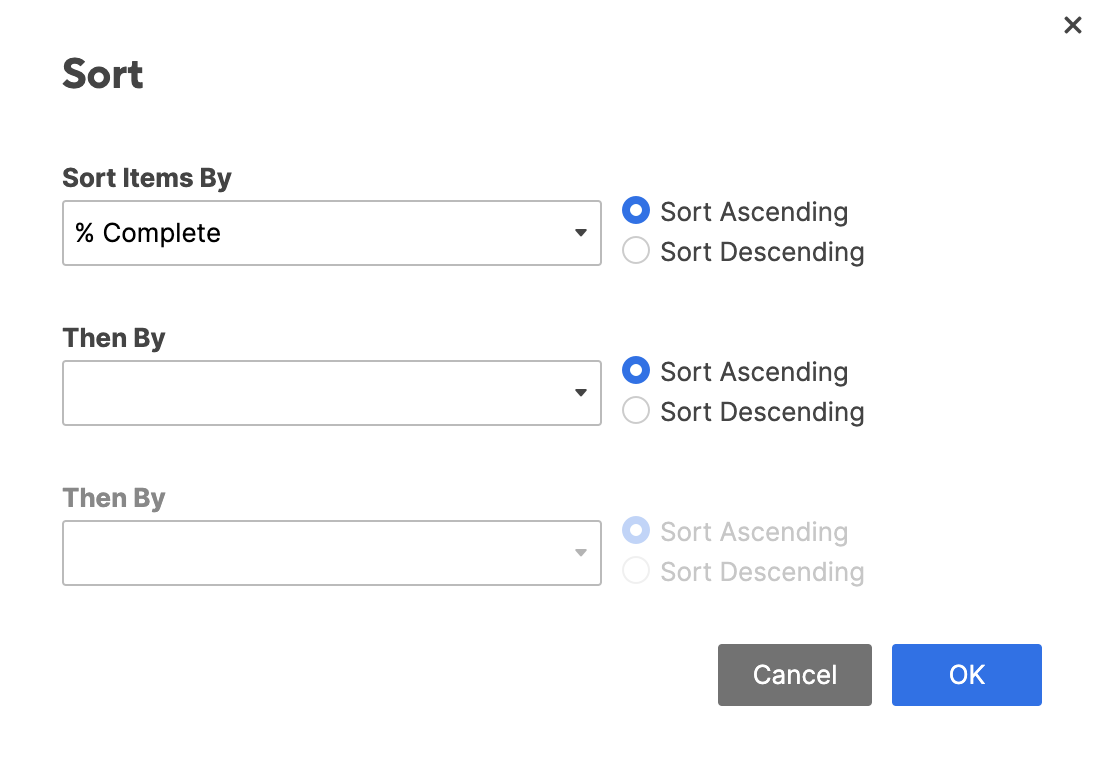Per organizzare i dati in ordine crescente o decrescente, utilizza il comando Ordina riga.
USM Content
Quando esegui l'ordinamento, hai due scelte sulla quantità di dati con cui desideri lavorare: puoi ordinare tutte le righe del foglio o solo una selezione di esse.
Ecco alcune cose da tenere a mente durante l'ordinamento:
- L'applicazione di un ordinamento influisce sulle righe esistenti nel foglio. Quando vengono aggiunte nuove righe, dovrai ordinare di nuovo per incorporare le righe appena aggiunte.
- Non è possibile annullare un ordinamento dopo che il foglio è stato salvato. Prima di salvare, assicurati che le righe nel foglio siano ordinate come desideri.
- Sebbene gli Editor possano ordinare un foglio, non possono ordinare le righe bloccate. Se l'opzione Ordina righe non è disponibile e il foglio è stato condiviso con autorizzazioni Editor (ulteriori informazioni sui livelli di autorizzazione di condivisione), deseleziona le righe bloccate prima di provare a ordinare.
- Il comando Ordina righe non è disponibile se al foglio viene applicato un filtro. Prima di ordinare, devi prima assicurarti che i filtri non siano applicati. Per cancellare un filtro (smettere di applicarlo al foglio), seleziona Filtro disattivato dal menu Filtro. Per saperne di più sull’utilizzo dei filtri per mostrare o nascondere i dati dei fogli.
Ordina tutte le righe
- Clicca con il tasto destro del mouse sull'intestazione di una colonna e seleziona Ordina righe. Viene visualizzato il modulo Ordina.
- Inserisci i criteri di ordinamento, quindi clicca su OK.
Ordina una selezione di righe
- Evidenzia le righe tenendo premuto il tasto Maiusc o Ctrl e cliccando sui numeri di riga che desideri ordinare.
- Clicca con il tasto destro del mouse sull’area selezionata e seleziona Ordina righe.
- Nel modulo Ordina, inserisci i criteri di ordinamento e clicca su OK.
Come vengono ordinati i diversi tipi di dati
Il tipo di dati ordinati influenzerà il risultato. Ecco alcuni esempi:
- Gerarchia: se hai creato delle voci secondarie, queste verranno ordinate ma mantenute al di sotto della loro riga madre. Anche le righe madre vengono ordinate e le loro voci secondarie si spostano con loro.
- Dati creati con un elenco a discesa: se esegui l'ordinamento su una colonna di tipo Elenco a discesa, le voci vengono ordinate utilizzando l'ordine dei valori dell'elenco a discesa. Fai doppio clic sull’intestazione di una colonna e seleziona Modifica proprietà colonna per visualizzare/modificare questi valori o per cambiarne l’ordine.
- Valori Harvey Ball: se disposti in ordine crescente, i valori saranno ordinati come Vuoto > Trimestre > Metà > Tre quarti > Completo > Vuoto.
- Valori Rosso-Giallo-Verde: se ordinati in ordine crescente, i valori saranno ordinati come Rosso > Giallo > Verde > Vuoto.
Lettere e numeri misti: I valori che iniziano con una lettera e includono un numero verranno ordinati prima in ordine alfabetico e poi in ordine numerico a partire dalla cifra più a sinistra. Ad esempio, i valori Q1, Q2, Q3, Q12 saranno ordinati come Q1, Q12, Q2, Q3.
Quando si ordina in ordine crescente o decrescente, le righe vuote verranno ordinate sotto le righe con valori.
Comportamento di ordinamento nei report
Quando ordini un report, gli elementi vengono ordinati in ordine crescente o decrescente. Se ordini in base a una colonna di tipo Elenco a discesa nel foglio di origine, gli elementi non verranno ordinati in base ai valori a discesa predeterminati nei fogli di origine inclusi.
Un report può estrarre da più fogli e consoliderà le colonne con lo stesso nome e tipo di colonna. Se le colonne dell'elenco a discesa hanno valori diversi tra i fogli (ad esempio: a,b,c,d in un foglio e 1,2,3,4 in un altro), il report non sarà in grado di determinare quale ordinamento rispettare nella colonna consolidata.